아이폰 무료 폰트 다운 적용 변경
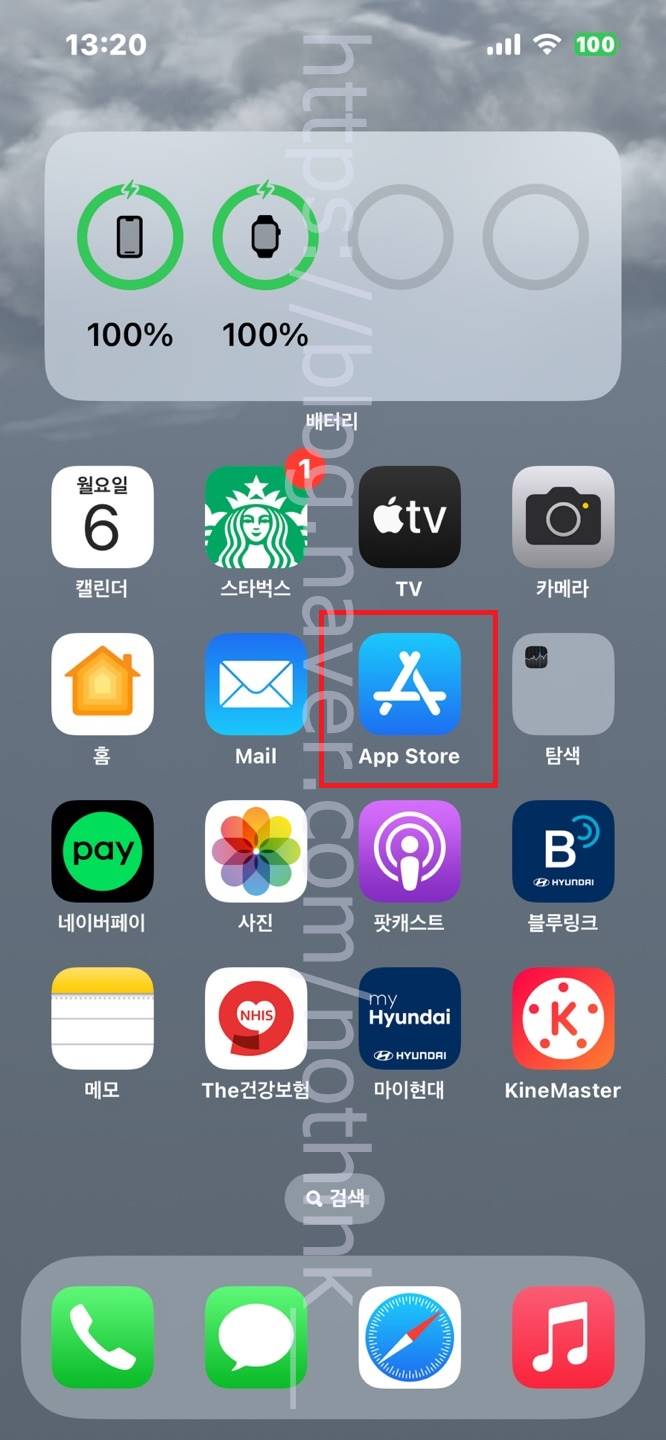
안녕하세요 보일러가고장나서울지입니다. 이번 포스팅에서는 아이폰 무료 폰트 다운 적용 변경에 대하여 간단하게 작성을 해보도록 하겠습니다. 아이폰 무료 폰트 다운 적용 변경을 위해 우선 앱 설치가 필요하며 아이폰 홈 화면에 위치한 앱 스토어로 들어가 줍니다.

아이폰 앱 스토어로 넘어왔다면 산돌구름을 검색하고 들어와 다운로드 설치를 진행합니다. 그리고 열기 버튼을 눌러 실행합니다.

산돌구름 앱으로 넘어왔고 아이폰 무료 폰트 다운을 위해 하단에 위치하고 있는 무료 폰트 버튼을 눌러 들어가 줍니다.

무료 폰트 페이지로 넘어왔다면 스크롤을 아래쪽으로 내려 다운로드 설치를 진행할 폰트 체크 박스 버튼을 눌러줍니다.

폰트를 설치하겠습니까? 팝업창이 뜨면 설치 버튼을 눌러 해당 폰트를 설치하여 줍니다.

설치한 폰트는 앱에서 각각 지정을 해야 사용이 가능한데요. 대표적으로 카톡 앱에서 지정이 가능합니다.

카톡 앱으로 넘어왔다면 여기에서는 우측 상단에 위치하고 있는 설정 버튼을 한번 터치하여 줍니다.

설정 목록이 펼쳐지면 곧바로 전체 설정 항목을 선택하여 들어가 줍니다.

설정 페이지로 넘어오면 여러가지 항목들이 보여지며 여기에서는 화면 항목을 찾아 한번 터치해 들어가 줍니다.

화면 페이지로 넘어왔다면 여기에서는 글자크기/글씨체 항목을 선택하여 들어가 줍니다.

글자크기/글씨체 페이지로 넘어왔다면 여기에서는 중앙쯤에 위치하고 있는 글씨체 항목을 선택하여 줍니다.

글씨체 페이지로 넘어왔다면 여기에서는 OS서체 항목을 선택하여 들어가 줍니다.

폰트 목록으로 넘어왔고 여기서 다운로드 설치한 폰트를 선택합니다.

그리고 제대로 적용이 됐는지 확인합니다. 그럼 여기까지 포스팅을 마치며 아이폰 무료 폰트 다운 적용 변경에 대하여 간단하게 알아보는 시간이었습니다.